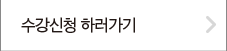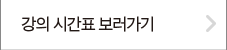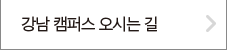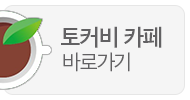- 01. PC사양 점검하기
- 02. OS버전 점검하기
- 03. IE 브라우저 버전 확인하기
- 04. 네트워크 환경 확인하기
- 05. 플레이어 수동 설치하기
- 06. 사용자계정컨트롤 설정 후 관리자 권한으로 설치
- 07. Windows 10 Edge,크롬(버전45)브라우저 수강 안내
- 01. 브라우저 비트 점검하기
- 02. 인터넷 익스플로러 기본설정 복원하기
- 03. PC 날짜 및 시간 점검하기
- 04. 오디오 장치 점검하기
- 05. 보안 옵션 점검하기
- 01. 작업관리자에서 프로세스 항목 종료시키기
- 01. 화면 깨짐 현상 또는 오디오만 나올 경우
- 01. '크롬' 팝업 허용 설정 변경하기
- 02. '인터넷 익스플로러(IE)' 팝업 허용 설정 변경하기
- 03. '파이어폭스' 팝업 허용 설정 변경하기
PC사양이 Kollus 플레이어 최소사양보다 낮으면 플레이어가 설치되지 않습니다.
최소 사양보다 낮을 경우 플레이어 설치가 불가하므로, PC교체 또는 사양업그레이드를 안내합니다.
| PC 사양 확인 |  |
최소사양 미충족 |  |
PC교체또는 업그레이드 안내 |
PC 사양 및 OS 버전 확인 방법 ①바탕화면 >내컴퓨터 >속성

Kollus Player 권장환경 및 최소사항

PC의 OS 버전이 낮으면 플레이어가 설치되지 않습니다.(충족 요건 → 서비스팩 2.0이상)
OS 버전이 서비스팩 2.0이하일 경우 상위버전 업데이트를 안내합니다.
| OS 버전 확인 |  |
하위 OS 버전 |  |
SP 2 이상 업데이트 안내 |
PC 사양 및 OS 버전 확인 방법 ①바탕화면 >내컴퓨터 >속성
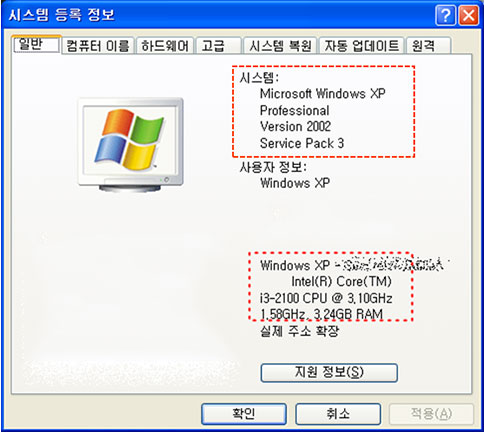
서비스 팩 업데이트 방법
①마이크로소프트 다운로드 센터
(http://window.microsoft.com/ko-kr/window/servixe-packs-download#sptabs=xp)
*러닝센터의 경우, 위 주소가 막혀 있어 (MS IP 차단)별도의 안내링크를 안내해야 합니다.
②PC 제조회사 고개센터에 요청
삼성전자:1588-3366
LG전자:1544-7777
삼보컴퓨터:1588-3582
PC의 인터넷 익스플로러(IE) 버전이 낮으면 플레이어가 설치되지 않습니다.(충족 요건 IE8.0이상)
하위 버전인 경우 상위버전 다운로드를 안내하거나 크롬에서 수강을 안내합니다.
| IE 버전 확인 |  |
하위 IE 버전 |  |
IE 8.0이상 업데이트 안내 |
또는 | 크롬에서 수강 안내 |
IE버전확인 방법
①브라우저 >도움말 >IE 정보 클릭
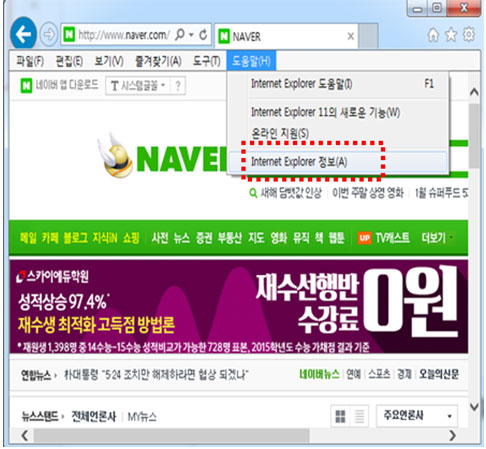
②버전확인

IE업데이트 방법
①Windows 다운로드 센터
(http://window.microsoft.com/ko-kr/window/downloads)
구글 다운로드 방법
②구글 다운로드 센터
(http://www.google.com/intl/ko/chrome/browser/desktop/index.html)
네트워크 환경에 이상이 있으면 플레이어가 설치되지 않습니다.
| 네트워크 환경 체크 |  |
결과값 이상 |  |
공유기 리부팅 | 또는 | 가입 인터넷회선 문의안내 |
네트워크 환경 체크방법
① 바탕화면 >시작 >프로그램 및 파일검색 >CMD 입력 >엔터

② ping v.dev.kollus.com 입력>엔터
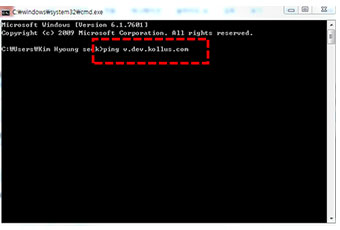
③ 결과값 확인

만일 위의 그림과 같이 결과 값이 나오지 않고
아무런 데이터가 안 나오거나 에러 메세지가 나온다면
해당 문제가 PC나 공유기 네트워크 환경 또는
인터넷 회신 정책의 문제인지 확인을 해야 합니다.
PC의 최소 사양/OS 버전/IE 버전 모두 충족되는 경우에도 설치가 안되는 경우
플레이어 수동 설치 방법을 안내 합니다.
| 수동설치 안내 |  |
수동설치 진행 |
플레이어 수동설치 방법
①브라우저에 플레이어 수동 설치 주소를 입력합니다.
플레이어 수동 설치 링크
IE용 http://v.kr.kollus.com/pc_player_install//activex
크롬용 http://v.kr.kollus.com/pc_player_install//np

②브라우저 하단 설치 창의 실행 버튼을 클릭합니다.

③설치를 진행합니다

파일 엑세스 거부 됨 / 게시자를 확인 할 수 없습니다. 등의 이상으로 플레이어 설치가 불가능할 경우에는
사용자 계정 컨트롤을 최하위로 설정 후 플레이어 설치를 안내 합니다.
| 사용자계정 컨트롤하위조정 |
 |
플레이어 수동 설치파일 다운로드 |
 |
관리자 권한으로 설치 |
사용자 계정 컨트롤 변경하기
①제어판의 사용자 계정을 클릭합니다.
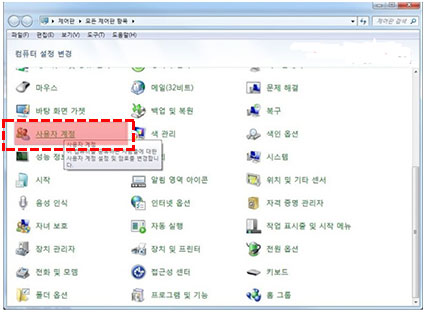
②사용자 계정 컨트롤 설정 변경을 클릭합니다.

③알리지 않음으로 설정한 후 확인을 클릭합니다
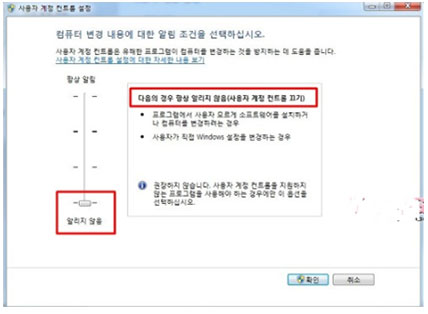
플레이어 수동설치 방법
①브라우저에 플레이어 수동 설치 주소를 입력합니다.
플레이어 수동 설치 링크
IE용 http://v.krkollus.com/pc_player_install/activex
크롬용 http://v.krkollus.com/pc_player_install/np

②브라우저 하단 설치 창의 저장 버튼을 클릭합니다.

③다운로드 받은 파일 우클릭한 후 관리자권한으로 실행을 클릭합니다.
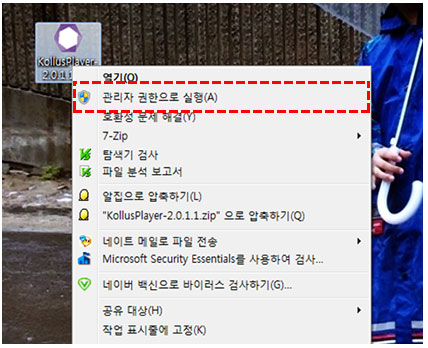
9월 1일부터 구글의 신규 크롬브라우저(버전45)에서 NPAPI 서비스가 중지되어
크롬버전이 45.X...로 업데이트 된 경우에 동영상 재생이 원활하지 않습니다.
동영상수강을 원활하게 할 수 있도록 9월 17일 플레이어 업데이트 예정이오니
Windows 10 Edge 및 Chrome(버전45) 브라우저를 이용하시는 고객분들은
플레이어 업데이트가 되기 전까지 아래방법으로 동영상수강을 해주시기바랍니다.
====================================================================
- Windows 10 Edge 브라우저를 이용 중이신 경우, IE11 브라우저를 통해 재접속해 주세요.
- 최신 Chrome(버전45) 브라우저를 이용 중이신 경우, IE11 이하 브라우저를 통해 재접속해 주세요.
====================================================================
서비스 이용에 불편을 드리게 되어 죄송합니다.
최대한 빨리 원활하게 동영상수강을 할 수 있도록 노력하겠습니다.
감사합니다.
플레이어 설치과정 중 설치 프로세스와 충돌되는 일부 브라우저 프로세스가
설치를 막아 발생하는 문제 입니다.
설치창을 그대로 두고 작업관리자에서 chrome 항목과 Iexplorer 항목을 차례대로 종료시키면
문제가 된 프로세스가 종료될 때 설치가 계속 진행됩니다.
| 작업관리자 실행 |  |
Chrome/Iexplorer 항목 차례대로 종료 |
작업관리자 실행방법
①Ctrl키 + Alt키 + Del키를 동시에 누릅니다.
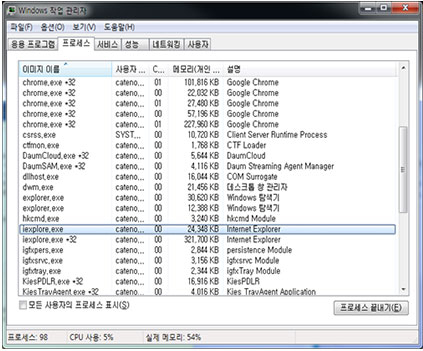
②프로세스 항목을 클릭 후 Chrome 항목과 Iexplorer 항목을 차례대로 종료시킵니다.

이후에도 플레이어 설치가 진행되지 않는다면 플레이어 수동설치 방법을 안내 합니다.
사용자 컴퓨터의 브라우저가 64비트인 일부 사용자의 PC에서 재생이 되지 않는 경우가 있습니다.
브라우저 비트를 확인 후 64비트일 경우 32비트 브라우저 설치를 안내합니다.
| 브라우저 OS 비트 확인 |
 |
32비트 재설치 안내 |
IE 버전 확인 방법
①브라우저 메뉴 > 도움말 > IE 정보 클릭.
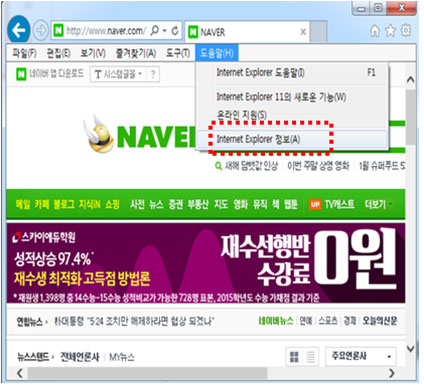
②버전확인.

크롬 버전 확인 방법
①크롬 맞춤 설정 및 제어(오른쪽 상단)> 크롬정보 클릭.
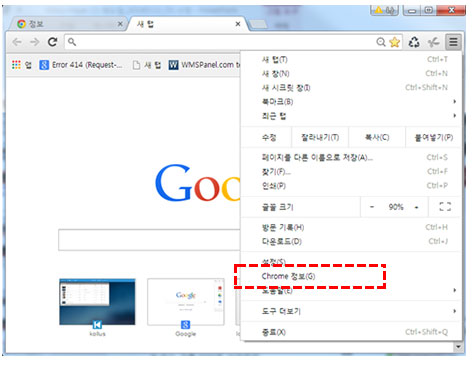
②버전확인.

브라우저 다운로드 안내
①IE 다운로드 링크 http://window.microsoft.com/ko-kr/internet-explorer/download-ie
②크롬 다운로드 링크 http://www.google.com/intl/ko/chrome/browser/desktop/index.html
원인을 알수 없는 재생불가의 경우 인터넷 익스플로러 기본설정 복원을 통해
해결 할 수 있는 부분 들이 많습니다.
| 원인불명 |  |
IE 기본 설정 복원 |
IE 기본 설정 복원하는 방법
①IE 브라우저에서 설정> 인터넷 옵션을 클릭합니다.

②고급탭을 클릭 후, 원래대로 버튼을 클릭합니다.
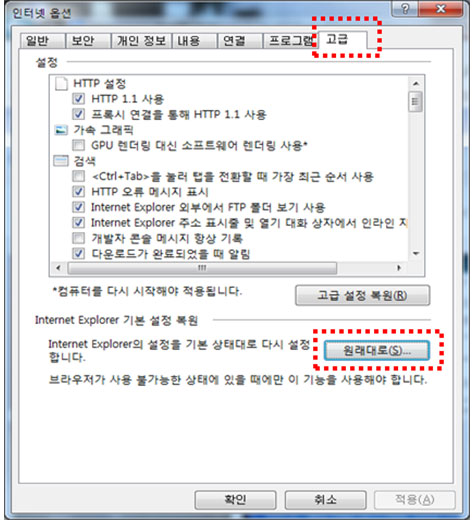
③하단 다시 걸정 버튼을 클릭합니다.

이유를 알 수 없는 재생 불가 오류가 발생할 경우 컴퓨터의 날짜와 시간에 오류가 없는지 확인 합니다.
날짜와 시간이 재생에 영향을 미치는 인증값 중 하나이기 때문에 PC의 날짜와 시간에 오류가 있으면
동영상 재생이 되지 않습니다.
| 날짜/시간 확인 |  |
날짜/시간 수정 |
날짜 및 시간 수정방법
①제어판 > 날짜 및 시간 클릭합니다

②날짜 및 시간 탭에서 표준 시간대가 서울인지 확인하고 날짜 및 시간 변경을 클릭, 수정합니다.

③인터넷 시간 탭으로 이동, 설정변경 > 지금 업데이트 > 확인을 클릭 합니다.
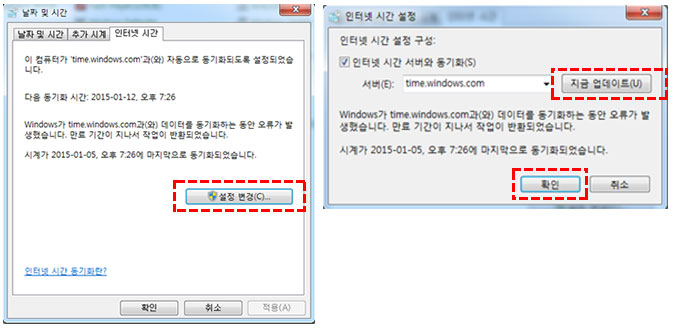
오디오 장치를 찾을 수 없다는 안내와 함께 강의가 재생되지 않을 경우 PC의 스피커나
이어폰 연결상태 및 볼륨 상태를 확인합니다.
정상적으로 연결되어 있다면 유튜브 등의 다른 사이트에서 테스트를 진행, 오디오 연결 상태를 확인합니다.
볼륨 조정이 불가한 경우 장치관리자에서 사운드 관리 장치가 정상적으로 구동되고 있는지 확인,
충돌 메세지가 나타나는 경우 드라이버 재 설치를 안내 합니다.
| 스피커,오디오 연결상태확인 |
 |
타 사이트 테스트 | 또는 | 드라이버 재설치안내 |
오디오 장치 점검 방법
①제어판 > 장치관리자 > 사운드...상태 확인
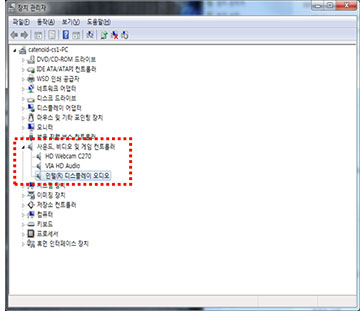
사운드,비디오 및 게임 컨트롤러 메뉴 화면
②정상 작동 시.
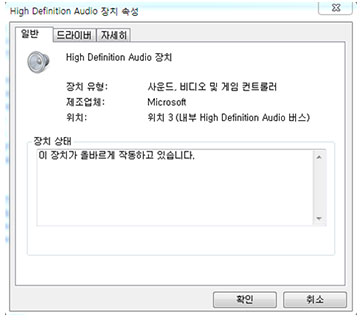
IE 브라우저에서 재생 요청 시 보안경고창이 뜨며 정상 재생이 불가한 경우
보안 옵션에 문제가 있을 수 있습니다. 보안 옵션 변경 방법을 안합니다.
| 인터넷 보안 옵션 점검 |
 |
보안 정책 변경 (약간높음) |
IE 인터넷 보안 옵션 접검하는 방법
①IE 브라우저에서 설정 > 인터넷 옵션을 클릭합니다.

②보안탭을 클릭 후, 사용자 지정 수준을 클릭합니다.

③설정 부분에서 사용자 지정 설정을 [약간높음]으로 설정 후 확인버튼을 클릭합니다.
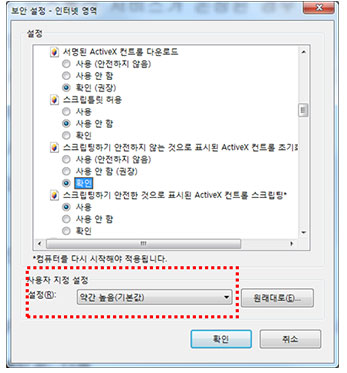
윈도우 XP의 경우 화면이 깨지거나 검정 또는 흰색 화면이 나오고 오디오만 재생되는 경우들이 있습니다.
XP 가속문제, 다이렉트 X 가속 설정문제 등 다양한 이유가 있으니
이런 현상이 발생할 경우 1:1문의하기를 남겨주시면 최대한 빨리 도움 드리도록 하겠습니다.
팝업이 차단되어 있을 경우 인터넷 강의 영상 재생이 불가능하며, 토커비 웹 사이트의 이용에 제한이 생깁니다.
원활한 사이트 이용을 위하여 사용 중이신 웹 브라우져의 설정을 아래와 같이 변경해주시기 바랍니다.
| 팝업 생성 차단 상태 알림 확인 |
 |
팝업 생성 가능하게 변경 |
'크롬' 팝업 허용 설정 방법
①인터넷 페이지 우측 상단의 팝업 설정 아이콘을 클릭합니다.

②생성된 목록의 www.talkerbe.co.kr의 팝업을 항상 허용 선택한 뒤, 완료 버튼을 클릭 합니다.

| 팝업 생성 차단 상태 알림 확인 |
 |
팝업 생성 가능하게 변경 |
'익스플로러(IE)' 허용 설정 방법
①페이지 하단에 생성된 팝업 차단 알림표의 '이 사이트의 옵션(O)' 버튼을 클릭 합니다.
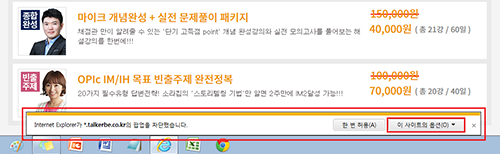
②생성된 목록 중 '항상 허용(A)'을 클릭 합니다.

| 팝업 생성 차단 상태 알림 확인 |
 |
팝업 생성 가능하게 변경 |
'파이어 폭스' 허용 설정 방법
①페이지 상단의 팝업 차단 알림표의 'Options' 버튼을 클릭 합니다.
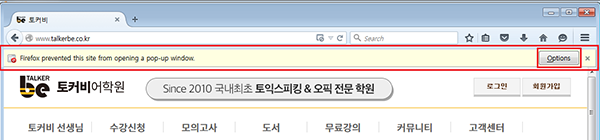
②생성된 목록 중 'Allow pop-ups for www.talkerbe.co.kr'을 클릭 합니다.